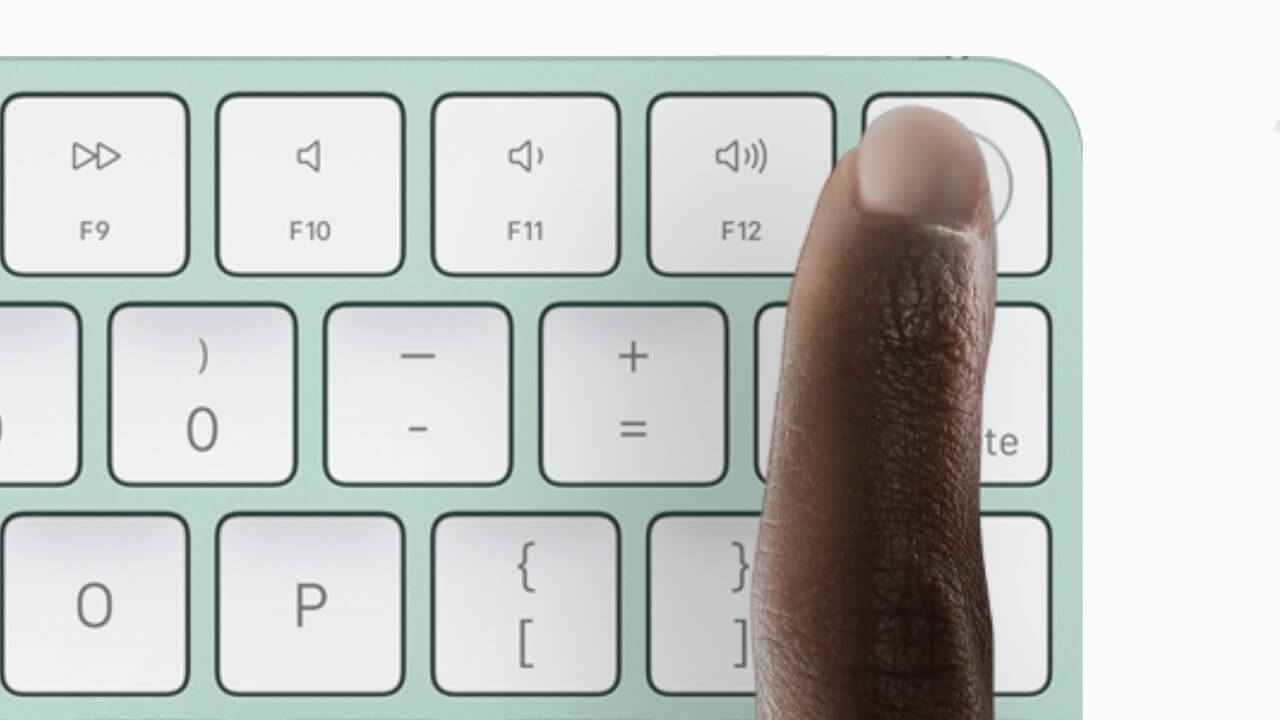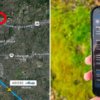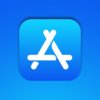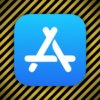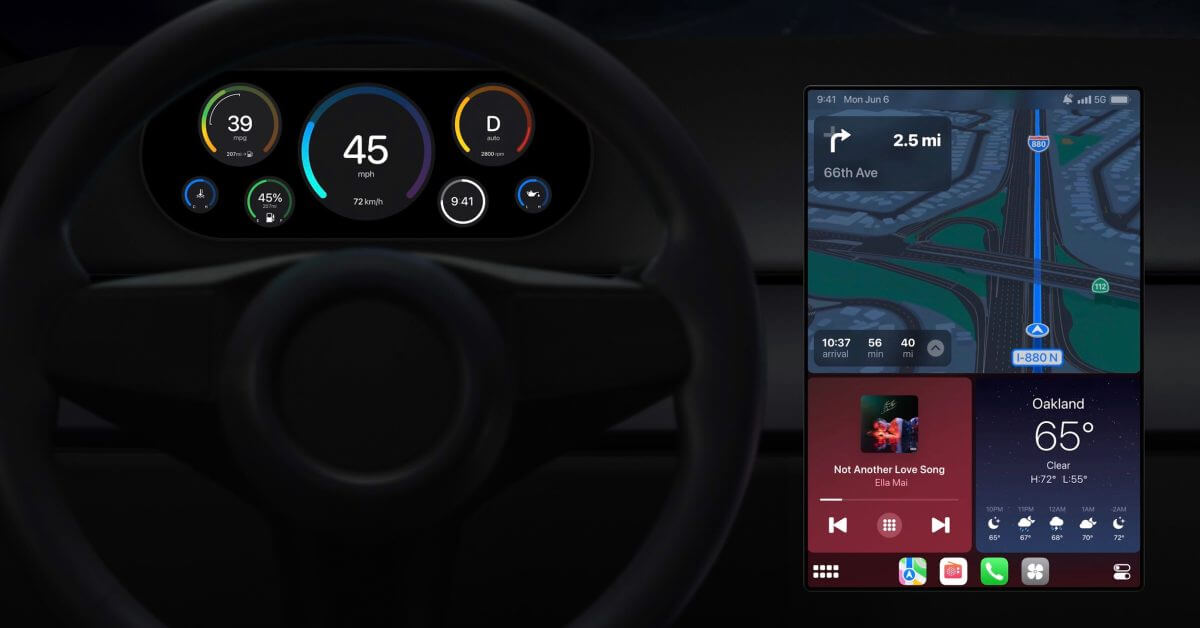Вы так привыкнете разблокировать Mac пальцем, нажимая на эту кнопку.
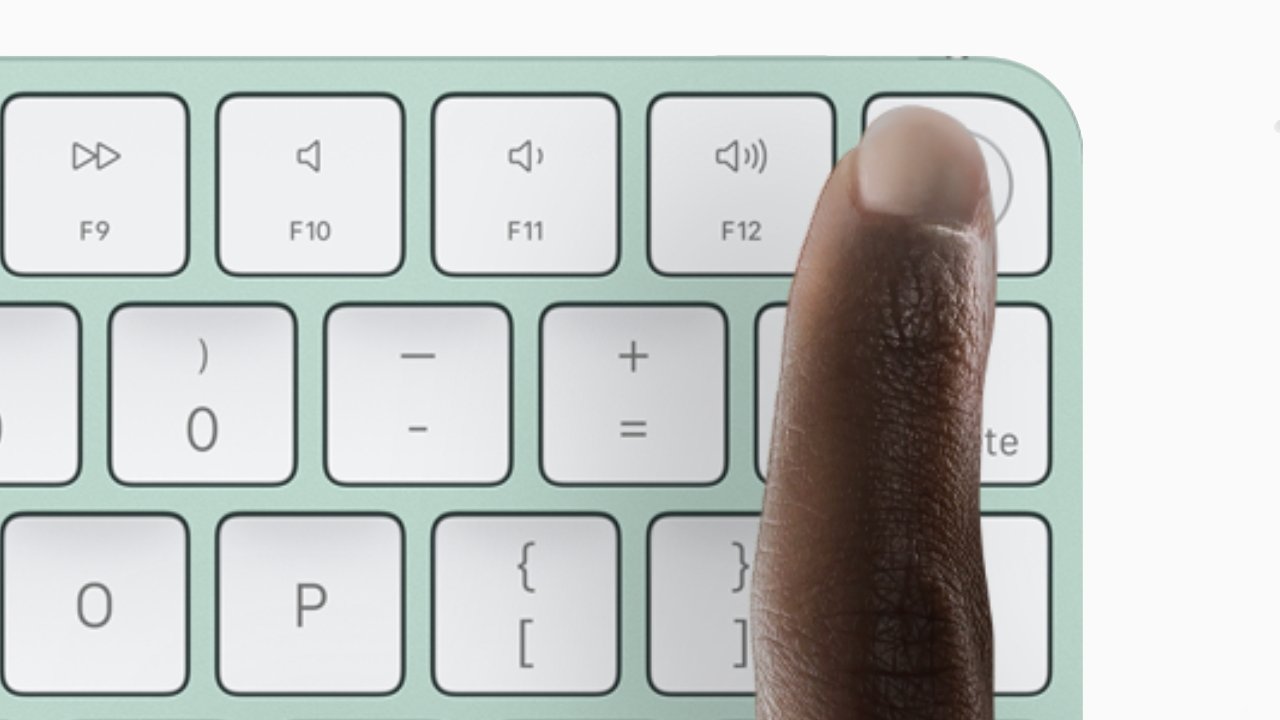
Не все версии Mac оснащены клавиатурой Touch ID, но это всегда вариант, оно того стоит — и всегда есть вероятность возникновения проблем. Вот как исправить то, что может пойти не так.
Touch ID доступен на клавиатуре Magic Keyboard с Touch ID, которая продается отдельно, а также на всех клавиатурах MacBook Pro и MacBook Air. Но с выходом Apple новой версии 24-дюймового iMac M3 все больше пользователей узнают о преимуществах и проблемах Touch ID.
Что не так, так это то, что вы не сможете разблокировать Mac с помощью кнопки Touch ID или добавить к нему новый отпечаток пальца. Также может случиться так, что вас попросят ввести пароль даже после настройки Touch ID. Или после тренировки Touch ID не распознает ваш отпечаток пальца.
В каждом случае это обычно проблемы, которые могут возникнуть при обычном использовании, и с кнопкой Touch ID все в порядке.
Обратите внимание, что базовая модель 24-дюймового iMac не включает клавиатуру Touch ID, но она доступна во время заказа за дополнительные 50 долларов. Все остальные текущие модели iMac в стандартной комплектации включают клавиатуру Magic Keyboard с Touch ID.
Что он делает и почему важно, чтобы он работал
Apple уже давно перешла от Touch ID к Face ID на iPhone и iPad, поэтому уделять столько внимания Touch ID на Mac кажется шагом назад. Но хотя Face ID в какой-то момент обязательно появится на Mac, прямо сейчас Touch ID — это безопасный и очень быстрый способ разблокировать ваш Mac, войти на сайты или оплатить товары в Интернете.
Слегка прижав палец к верхней части кнопки, вы аутентифицируетесь и можете продолжить работу.
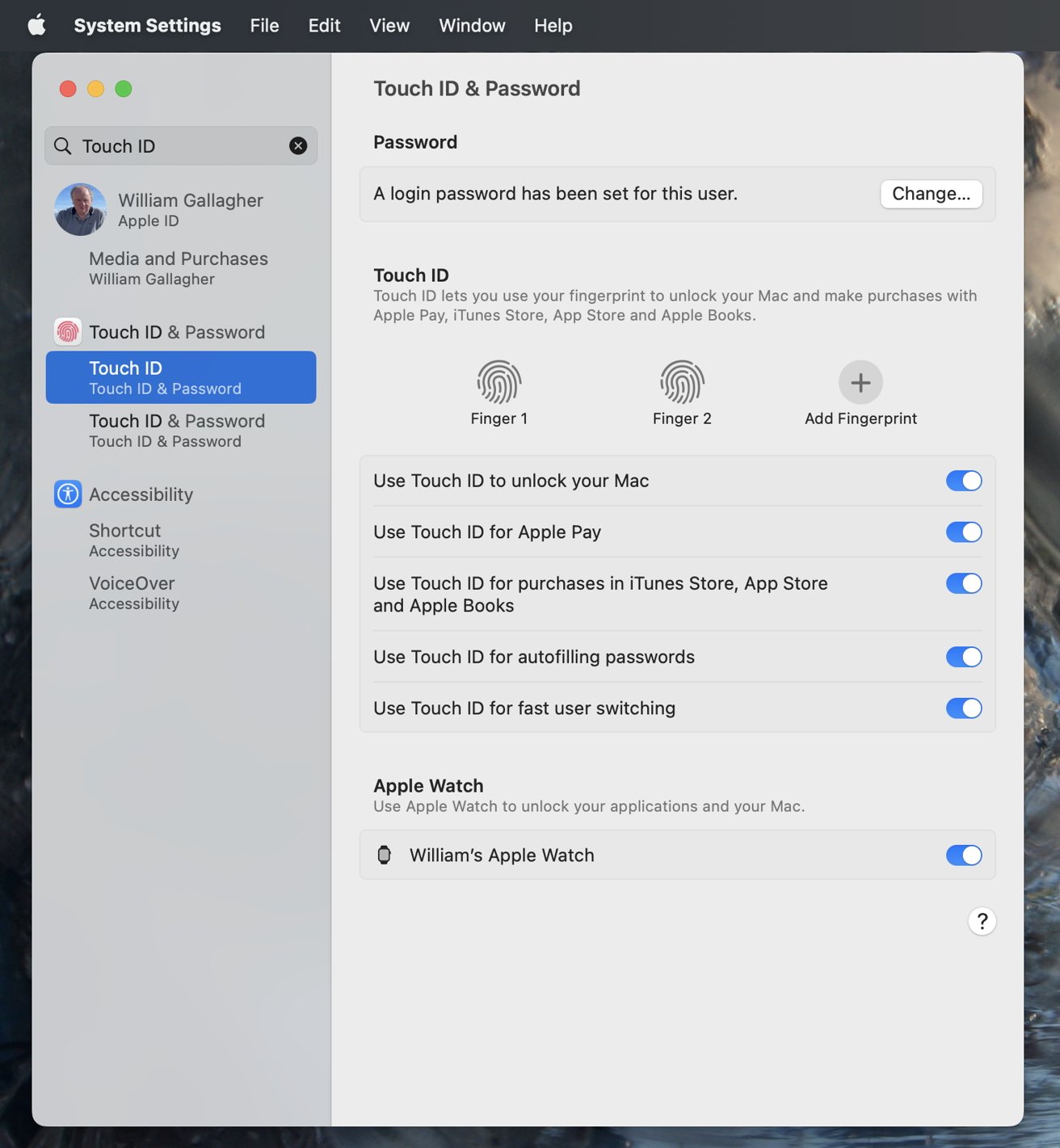
Включение Touch ID позволяет аутентифицировать вас по отпечатку пальца и использовать удивительное количество функций.
Самая распространенная причина всех проблем Touch ID на Mac
Внешние клавиатуры Magic Keyboard от Apple питаются от аккумулятора, поэтому вполне возможно, что он просто разряжен. Вы будете предупреждены уведомлениями на iMac о том, что аккумулятор разряжается, но если вы не использовали его какое-то время, возможно, он полностью разрядился.
Или вы могли бы выключить клавиатуру, чтобы сэкономить заряд батареи. Убедитесь, что переключатель питания на задней панели клавиатуры имеет зеленый фон, что означает, что он включен.
Когда клавиатура включена, нажмите клавишу Caps Lock. Если на клавиатуре есть питание, загорится зеленый индикатор.
Если этого не происходит, проблема, скорее всего, в том, что клавиатуру необходимо зарядить, прежде чем вы сможете что-либо сделать. У нас возникали проблемы с внешними клавиатурами с Touch ID, когда уровень заряда батареи был ниже 10 %.
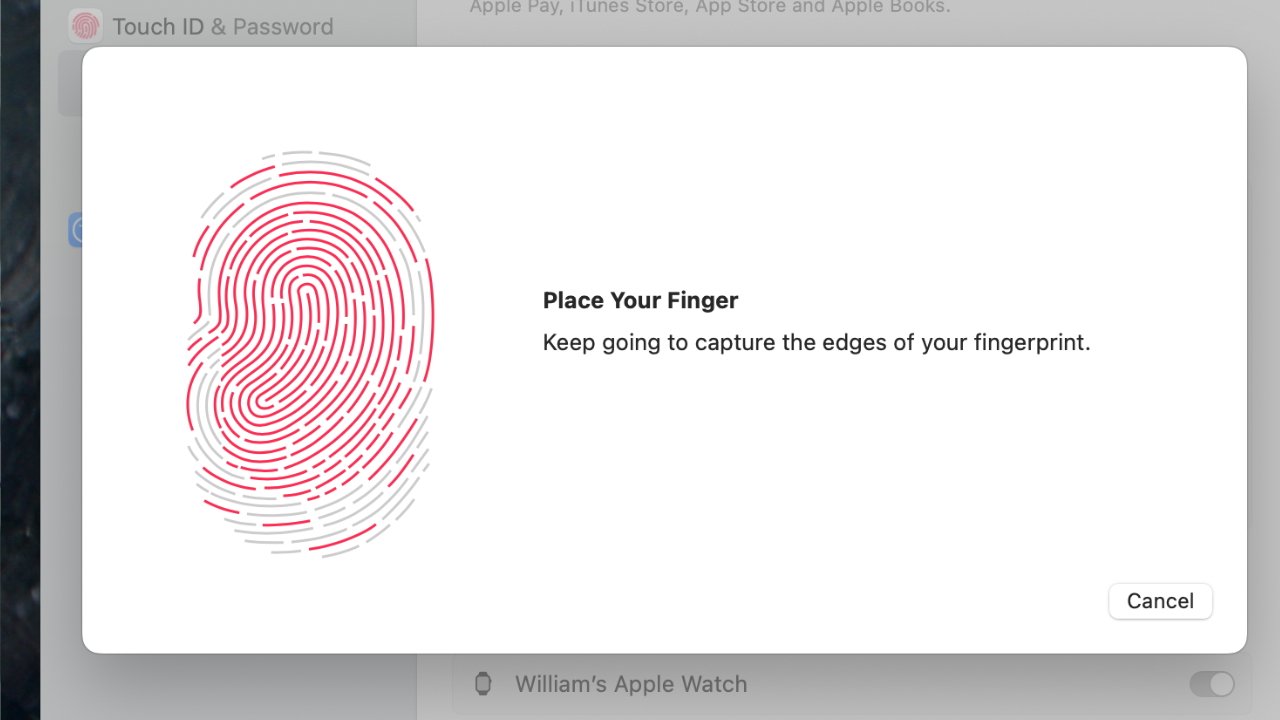
Каждый пользователь Mac может настроить до трех отпечатков пальцев.
Как исправить большинство проблем с Touch ID на Mac, когда все остальное работает
При наличии заряженной, включенной клавиатуры, подключенной через Bluetooth к Mac под управлением macOS Big Sur или более поздней версии, потенциально все еще существуют причины, по которым вы не можете использовать Touch ID.
Самый распространенный из них — вы только что запустили, перезапустили или вошли в систему на своем Mac. В этом случае Mac всегда будет просить вас ввести пароль и не примет Touch ID, пока вы этого не сделаете.
То же самое произойдет, если вы выведете свой Mac из спящего режима и не делали этого в течение последних 48 часов.
А если ваш Mac пытается распознать ваш отпечаток пальца с помощью Touch ID, но по какой-либо причине это не удается, у вас есть еще четыре попытки, прежде чем он вместо этого запросит пароль.
Проблемы с распознаванием и настройкой Touch ID
Apple отмечает, что «влага, лосьоны, пот, масла, порезы или сухая кожа могут повлиять на распознавание отпечатков пальцев». Точно так же «определенные действия также могут временно повлиять на распознавание отпечатков пальцев».
К ним относятся «тренировки, душ, плавание, [or] приготовление пищи», среди других неуказанных занятий.
В каждом из этих случаев вытирания рук, скорее всего, будет достаточно, чтобы Touch ID заработал. Если этого недостаточно, вам придется попробовать пару раз, пока Mac не скажет «нет», теперь ему нужен обычный пароль.
Обратите внимание, что существует также ограничение на количество отпечатков пальцев, которые можно использовать в Touch ID. Apple утверждает, что если у вас несколько человек, использующих Mac, у каждого человека со своей учетной записью может быть три.
Когда все остальное терпит неудачу
Есть последняя проблема, которая, похоже, не задокументирована Apple и, похоже, ограничивается внешними клавиатурами Magic Keyboard с Touch ID. Если батарея клавиатуры разряжается, иногда подзарядки недостаточно, чтобы Touch ID снова заработал.
Это связано с тем, что данные отпечатков пальцев Touch ID хранятся в Secure Enclave на Mac, а не в самой клавиатуре. Когда вы используете MacBook Pro, соединение между клавишами и Secure Enclave является проводным, а не беспроводным, как при использовании внешней клавиатуры.
Таким образом, хотя вам не придется начинать все заново и заново настраивать каждый отпечаток пальца, иногда вам может потребоваться сбросить подключение клавиатуры к Secure Enclave.
Для этого включите клавиатуру, а затем физически подключите ее к iMac. Для этого Apple предоставляет кабель USB-C — Lightning, но кабель USB-A — Lightning тоже подойдет.
Подключив внешнюю клавиатуру Magic Keyboard, попробуйте Touch ID еще раз, и она должна работать.
Если это так, попробуйте Touch ID на каждом пальце, который вы зарегистрировали в системе распознавания отпечатков пальцев. Затем вы можете снова отключить клавиатуру и использовать Touch ID по беспроводной сети, как и раньше.